【Discord】サーバーに招待する方法(既にアカウントがある方編)
皆さん、Discordは使っていますか?本当にDiscordが便利過ぎて日々驚きを隠せないFamillit編集部です。正直、Discordについてはかなり分かりやすいUI/UXをしているのでそんなに迷うこともありませんが、それでも「あれ?これどうやるんだっけ?」となっていきそうな内容についてはまとめていこうと思っています。
今回は自分が運営しているDiscordサーバーに新しくユーザーを招待する(または、新しく招待される)場合に使われるフレンド登録~チャンネル招待の方法をご紹介していきます。
一応簡単に触れておきますが、Discordでサーバーに招待する方法は2つあります。
①サーバーのURLを相手に伝える(Discordアカウントを持っていない人向け)
②フレンド登録してサーバーに招待する(既にDiscordアカウントを持っている人向け)
今回は、その中でも②のフレンド登録→チャンネル招待の方法について触れていきますので、もしも①について知りたい方については別記事でご紹介しますのでその旨ご了承ください。
1.(サーバーに新しく招待される人)IDの確認方法
では、Discordチャンネルに新しく招待される側の方からみていきましょう。こちらは至って単純で、「自分のIDを相手に伝えるだけ」でOKです。
1-1.自分のIDを取得する
Discordアプリを立ち上げると、右下に小さく自分のアカウントの状態が表示されているかと思います。そこで、そのアカウントの右側にある「歯車マーク」を選択しましょう。
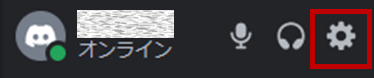
すると、マイアカウントの画面が表示されるため、ここで「ユーザー名」に表示されている内容をコピーしましょう。
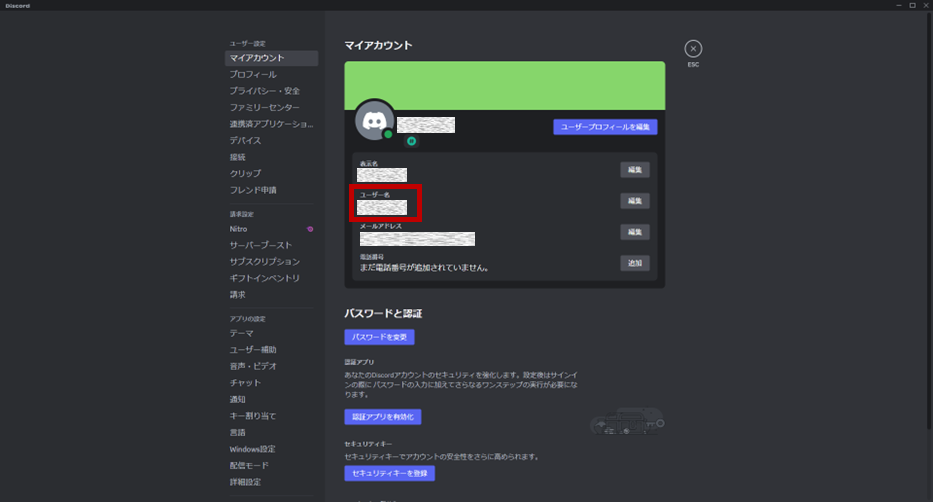
これで、後はサーバーの運営者にこのIDを伝えるだけで大丈夫です。
2.(サーバー運営者)フレンド登録~チャンネル招待の流れ
DMのアイコンを選択すると、以下の様に「フレンド」が表示されます。

この中で、
①「フレンドに追加」にあるテキストの入力欄に追加したい人のIDを貼りつけ
②「フレンド申請を送信」ボタンを選択
③Botかのチェックがあるため、間違えないように選択
これでフレンド登録の操作は完了です。
続けて、サーバーにも招待しましょう。
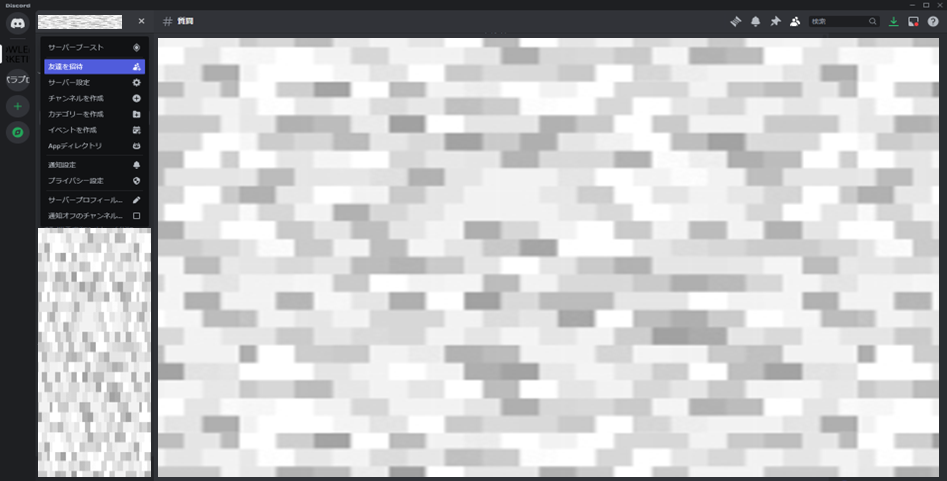
自分が招待したいサーバーを選択し、左上のメニューを選択すると「友達を招待」のメニューが表示されるため、そちらを選択します。
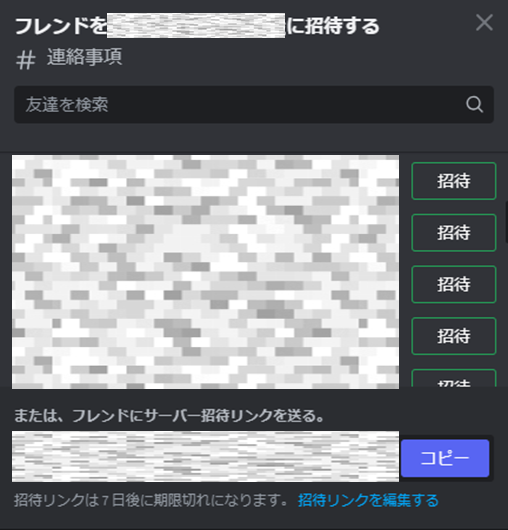
後は「友達を検索」か、フレンドに直接「招待リンクを送る」のどちらかで問題ありません。
3.まとめ
Discordは、使いこなせば他のサービスが有料で提供しているような機能を、無料で手軽に使うことが出来るのが本当に魅力的です。
ただ、サーバー運営者になってみると分かるのですが、「配信などをする分には完璧だけど、後ちょっと足りない機能」も実は結構あるのが事実です。
そんな時に便利なのが、弊社が提供している「Navi56」。Navi56はオンラインスクールやオンラインサロン、ファンクラブなどに必要な機能をぐっと揃えているサービスで、Discordで出来なかったことが出来るように補完しています。
※通常の連絡やチャットなどはDiscordでいいと思いますが、イベントや商品掲載などの集客を目的にした場合にはどうしても外部媒体への掲載をしたい、、、そんな時に使えるサービスです。有料会員とゲスト会員で金額を細やかに設定することができるなどの機能に特化させています。
気になる方は是非以下のバナーからお問い合わせください。
